Cách kiểm tra virus trong máy tính Win 11 như thế nào?
Trong thời đại công nghệ số hiện nay, máy tính đã trở thành một công cụ rất quan trọng không thể thiếu trong cuộc sống và công việc của mỗi người. Tuy nhiên, đi kèm với sự tiện lợi đó là các rủi ro về an ninh mạng, đặc biệt là virus máy tính. Vậy cách kiểm tra virus trong máy tính Win 11 như thế nào? Laptop Khánh Trần sẽ giải đáp cho bạn qua bài viết này.
I. Tác hại của virus đối với máy tính Win 11
Virus máy tính có thể gây ra nhiều tác hại nghiêm trọng cho máy tính Windows 11 của bạn, từ việc làm chậm hiệu suất đến đánh cắp dữ liệu cá nhân. Dưới đây là những tác hại phổ biến của virus.
Làm chậm hiệu suất máy tính
Virus có thể tiêu tốn tài nguyên hệ thống, chẳng hạn như CPU và RAM, khiến máy tính của bạn chạy chậm hơn bình thường. Bạn có thể nhận thấy các ứng dụng mất nhiều thời gian hơn để tải hoặc máy tính của bạn bị treo thường xuyên hơn.
Phá hủy hoặc đánh cắp dữ liệu
Một số loại virus được thiết kế để xóa hoặc mã hóa các tệp dữ liệu của bạn, khiến bạn mất quyền truy cập vào chúng. Virus cũng có thể đánh cắp thông tin cá nhân của bạn, chẳng hạn như mật khẩu, số thẻ tín dụng hoặc thông tin tài chính khác.
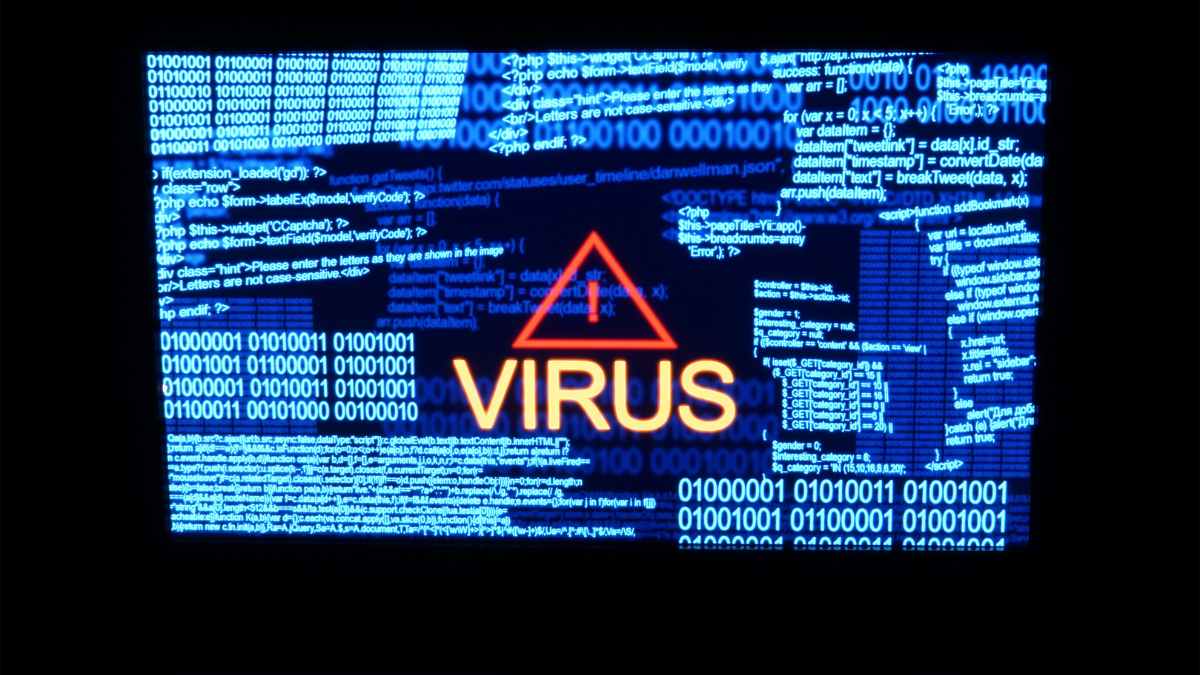
Gây ra các sự cố phần mềm
Virus có thể làm hỏng các tệp hệ thống hoặc phần mềm khác, dẫn đến các sự cố như lỗi ứng dụng, màn hình xanh chết chóc (BSOD) hoặc thậm chí là hệ thống không khởi động được.
Lây lan sang các máy tính khác
Một số loại virus có khả năng tự lây lan sang các máy tính khác trong mạng của bạn hoặc qua email và các phương tiện khác. Điều này có thể gây ra sự lây nhiễm trên diện rộng và gây thiệt hại cho nhiều người dùng.
Gây phiền toái và khó chịu
Virus có thể hiển thị quảng cáo không mong muốn, thay đổi cài đặt trình duyệt của bạn hoặc thực hiện các hành động khác gây phiền toái và khó chịu.
II. Cách kiểm tra virus trong máy tính Win 11 như nào?
Sau đây, bài viết sẽ hướng dẫn một số cách kiểm tra virus trong máy tính Win 11 phổ biến, bạn có thể tham khảo các cách được chia sẻ dưới đây.
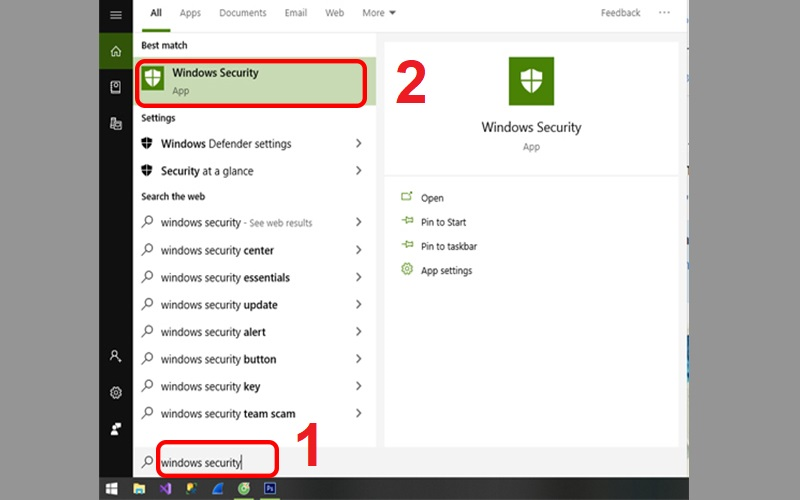
Sử dụng Windows Security
Windows 11 đi kèm với phần mềm diệt virus tích hợp sẵn có tên là Windows Security, hay còn gọi là Microsoft Defender. Đây là một công cụ mạnh mẽ và hiệu quả để quét và loại bỏ virus. Để sử dụng Windows Security, hãy làm theo các bước sau:
- Bước 1: Nhấn vào biểu tượng Start trên thanh tác vụ, sau đó nhập "Windows Security" và nhấn Enter.
- Bước 2: Trong cửa sổ Windows Security, bạn chọn "Virus & threat protection".
- Bước 3: Nhấp vào "Quick scan" để quét nhanh các khu vực phổ biến mà virus thường ẩn náu. Nếu bạn muốn quét toàn diện hơn, hãy nhấp vào "Scan options" và chọn "Full scan".
- Bước 4: Nhấp vào "Scan now" để bắt đầu quá trình quét.
Quét virus bằng Microsoft Defender Offline
Microsoft Defender Offline là một công cụ quét virus nâng cao hơn, có thể phát hiện và loại bỏ các loại virus khó phát hiện hơn. Để sử dụng Microsoft Defender Offline, hãy làm theo các bước sau:
- Bước 1: Mở Windows Security và chọn "Virus & threat protection".
- Bước 2: Nhấp vào "Scan options" và chọn "Microsoft Defender Offline scan".
- Bước 3: Nhấp vào "Scan now". Máy tính của bạn sẽ khởi động lại và quá trình quét sẽ diễn ra trước khi Windows được tải.
Dùng phần mềm diệt virus từ bên thứ ba
Ngoài Windows Security, bạn cũng có thể sử dụng phần mềm diệt virus của bên thứ ba. Có rất nhiều phần mềm diệt virus tốt trên thị trường, cả miễn phí và trả phí. Một số phần mềm diệt virus phổ biến bao gồm Norton, McAfee, Bitdefender và Kaspersky.
Để sử dụng phần mềm diệt virus của bên thứ ba, hãy làm theo hướng dẫn của nhà cung cấp phần mềm. Thông thường, bạn sẽ cần tải xuống và cài đặt phần mềm, sau đó chạy quét virus.
Kiểm tra dấu hiệu nhiễm virus
Ngoài việc sử dụng phần mềm diệt virus, bạn cũng có thể kiểm tra các dấu hiệu nhiễm virus trên máy tính của mình. Một số dấu hiệu nhiễm virus phổ biến bao gồm:
- Máy tính chạy chậm hoặc treo
- Các chương trình tự động khởi chạy hoặc đóng
- Xuất hiện các cửa sổ pop-up lạ
- Tệp hoặc thư mục bị xóa hoặc thay đổi
- Hoạt động mạng bất thường
Nếu bạn nhận thấy bất kỳ dấu hiệu nào trong số này, hãy quét virus máy tính của bạn ngay lập tức.
III. Tổng kết
Như vậy, bài viết đã hướng dẫn bạn cách kiểm tra virus trong máy tính Win 11 hiệu quả. Đây là một việc làm cần thiết để bảo vệ dữ liệu và đảm bảo hiệu suất hoạt động của máy tính. Với những hướng dẫn chi tiết trên, bạn có thể dễ dàng thực hiện việc kiểm tra virus bằng Windows Security hoặc phần mềm diệt virus của bên thứ ba. Hãy luôn cập nhật phần mềm diệt virus và thực hiện quét virus định kỳ để đảm bảo máy tính của bạn luôn an toàn.
Những thông tin trên hi vọng bạn có thể hiểu rõ và thêm những kiến thức trong việc lựa chọn và sử dụng laptop hiệu quả. Liên hệ tới Khánh Trần để được nhân viên lành nghề, cũng như chuyên gia tư vấn cũng như cung cấp sản phẩm Laptop Lenovo Thinkpad X1 Carbon gen 8 core i7. Hãy làm khách hàng may mắn nhé!





